
Co dělat, pokud potřebujete vymazat uložená hesla v prohlížeči? V tomto článku se dozvíte, kde jsou hesla uložena v prohlížeči, a jak ukládat uložená hesla z prohlížeče.
Při používání prohlížeče v našem počítači mnoho z nás používá pohodlnou funkci ukládání hesel do prohlížeče. Používá se k automatickému zadávání dat, když znovu navštívíte web, což vyžaduje přihlašovací údaje uživatele: přihlašovací jméno a heslo.
Obsah:- Jak odstranit hesla v prohlížeči Google Chrome
- Jak odstranit hesla v prohlížeči Mozilla Firefox
- Jak odstranit hesla v Yandex.Browser
- Jak odstranit heslo v opeře
- Jak odstranit hesla v aplikaci Internet Explorer
- Odstraňte uložená hesla z prohlížeče v CCleaner
- Závěry článku
Ve vašem prohlížeči lze současně uložit zcela zbytečná stará hesla, která se již dávno stala irelevantní. Je možné, že se na tento web už nikdy nedostanete. Vaše staré heslo z tohoto webu však bude stále uloženo v prohlížeči. Taková zbytečná, uložená hesla se v průběhu času hromadí docela dost.
Stará uložená hesla budou proto muset být z prohlížeče odstraněna. V závislosti na nastavení prohlížeče bude možné vymazat jednotlivá hesla v programu nebo všechna uložená hesla najednou.
Pokud máte zájem zjistit všechna hesla uložená v prohlížeči, abyste se rozhodli, co je třeba odstranit a co by mělo být uloženo, přečtěte si tento článek..
Všechna uložená hesla z prohlížeče lze také vymazat pomocí programů k vyčištění a optimalizaci systému. V tomto článku ukážu, jak toho lze dosáhnout pomocí programu CCleaner..
Obecně pro lepší zabezpečení bude lepší ukládat hesla z vašich účtů pomocí speciálních programů - správců hesel. Například pomocí bezplatného programu KeePass.
Z článku zjistíte, kde jsou uložena hesla prohlížeče: Google Chrome, Mozilla Firefox, Yandex.Browser, Opera, Internet Explorer a jak odstranit zbytečná nebo stará hesla z těchto prohlížečů.
Jak odstranit hesla v prohlížeči Google Chrome
Nejprve se podívejme, kde jsou hesla uložena v prohlížeči Chrome. Po spuštění prohlížeče klikněte na tlačítko nabídky „Konfigurovat a spravovat Google Chrome“. Poté v kontextové nabídce vyberte položku „Nastavení“. Na kartě Nastavení přejděte do dolní části webové stránky a poté klikněte na odkaz Zobrazit rozšířená nastavení.
Posuňte stránku dolů v části „Hesla a formuláře“ v položce „Navrhnout uložení hesel pro weby“, klikněte na odkaz „Konfigurovat“..
Poté se otevře okno „Hesla“. V horní části se zobrazí weby s uloženými hesly a v dolní části okna weby, pro které nejsou hesla uložena (pokud jste použili toto nastavení prohlížeče Chrome).
Do tohoto pole můžete zadat název těch webů, pro které by se hesla v prohlížeči Google Chrome neměla ukládat, aby si prohlížeč nevzpomněl na hesla zadaná v těchto zdrojích.
Ve výchozím nastavení je název webu nejprve zobrazen v záznamu, poté přihlašovací jméno a poté heslo. Požadovanou položku můžete vybrat a v případě potřeby odstranit kliknutím na kříž v pravé části vybrané položky.
Před odstraněním se můžete podívat na heslo pro konkrétní účet, který je v prohlížeči ve výchozím nastavení skrytý. Toto heslo zobrazíte kliknutím na tlačítko „Zobrazit“. Po odstranění hesla klikněte na tlačítko „Dokončit“.

Můžete tak z prohlížeče Chrome smazat nepotřebná nebo stará pověření (hesla a přihlašovací údaje).
Jak odstranit hesla v prohlížeči Mozilla Firefox
Nyní se podívejme, kde jsou hesla uložena v prohlížeči Firefox. Po spuštění prohlížeče Mozilla Firefox klikněte na tlačítko „Otevřít nabídku“. V nabídce prohlížeče klikněte na tlačítko „Nastavení“. V otevřeném okně „Nastavení“ otevřete kartu „Ochrana“.
Zde v sekci Hesla můžete spravovat uložená hesla v prohlížeči Mazil.
Pomocí tlačítka „Výjimky ...“ můžete zadat speciální okno, ve kterém budete muset zadat názvy webů, jejichž hesla nemusíte ukládat do prohlížeče..
Chcete-li získat přístup k heslům uloženým v prohlížeči, klikněte na tlačítko „Uložená hesla ...“.
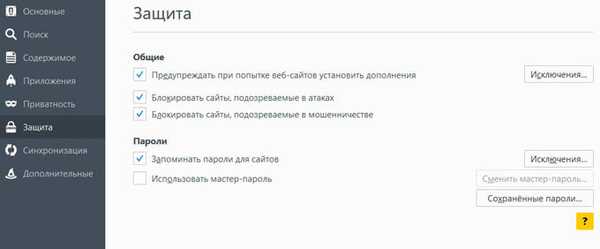
Poté se otevře okno „Uložená hesla“.
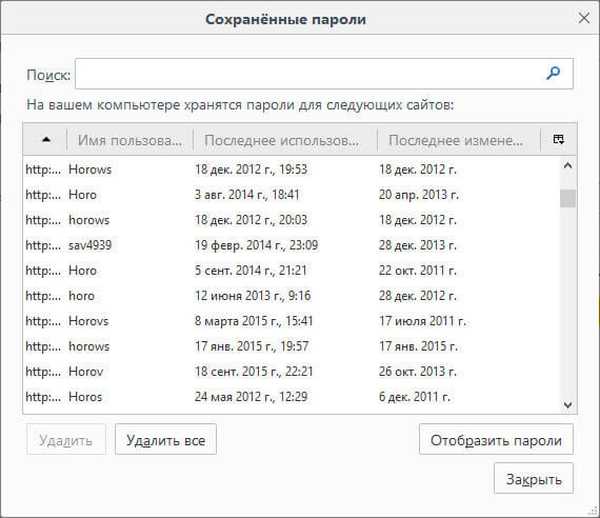
Toto okno můžete maximalizovat na celou obrazovku. Ve výchozím nastavení je v tomto okně nejprve zobrazen název webu, poté uživatelské jméno (přihlašovací jméno) a poté poslední použití a poslední záznam. Počet hesel bude skryt.
Chcete-li v tomto okně zobrazit hesla, klikněte na tlačítko „Zobrazit hesla“. Po potvrzení této akce se po uživatelském jméně zobrazí hesla uložená v prohlížeči Firefox.
Můžete smazat pouze některá uložená hesla nebo okamžitě vymazat všechna hesla z vašeho prohlížeče.
Chcete-li odstranit jednotlivé heslo, vyberte řádek s tímto heslem a poté klikněte na tlačítko „Odstranit“. Toto heslo bude z prohlížeče odstraněno. Všechna hesla uložená v prohlížeči lze vymazat pomocí tlačítka „Smazat vše“..
Po odstranění hesel v prohlížeči Mozilla Firefox klikněte v tomto okně na tlačítko „Zavřít“.
Jak odstranit hesla v Yandex.Browser
Nejprve se podívejme, kde jsou hesla uložena v Yandex.Browser. Protože program Yandex.Browser pracuje ve stejném enginu jako v prohlížeči Chrome, jsou nastavení těchto prohlížečů velmi podobná.
V okně prohlížeče klikněte na tlačítko „Nastavení prohlížeče Yandex“. V nabídce, která se otevře, vyberte možnost „Nastavení“. Poté na kartě „Nastavení“ v dolní části stránky klikněte na tlačítko „Zobrazit pokročilá nastavení“.
Dále přejděte dolů na stránku „Hesla a automatické doplňování“ a poté klikněte na tlačítko „Spravovat hesla“.
Poté se v prohlížeči Yandex otevře okno „Hesla“. Existují také dvě pole: jedno pro uložená hesla, druhé pro weby, pro které není třeba hesla ukládat.
Po výběru potřebného záznamu uvidíte heslo, protože ve výchozím nastavení bude skryté. V případě potřeby můžete zvýrazněné heslo odstranit..
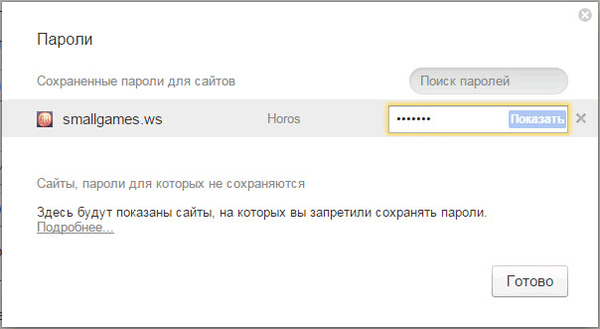
Po odstranění hesla z Yandex.Browser klikněte na tlačítko "Dokončit".
Jak odstranit heslo v opeře
Nyní se podívejme, kde jsou hesla uložena v prohlížeči Opera. Po spuštění prohlížeče klikněte na tlačítko „Konfigurovat a spravovat Opera“. V kontextové nabídce klikněte na „Nastavení“.
Na kartě „Nastavení“ klikněte v levém sloupci na „Zabezpečení“. Poté v části „Hesla“ klikněte na tlačítko „Spravovat uložená hesla“.
Otevřené okno „Hesla“ bude rozděleno do dvou částí: „Uložená hesla“ a „Neuložit pro“. V části Uložená hesla zvýrazněte heslo, které potřebujete, v případě potřeby se podívejte na jeho podrobnosti a poté toto heslo z prohlížeče Opera odstraňte..
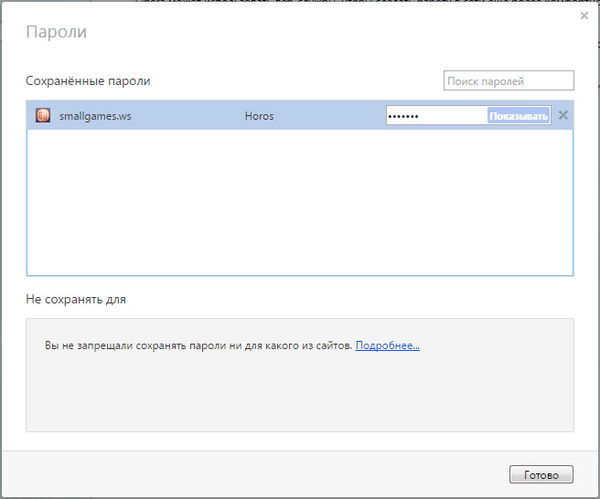
Po odstranění hesla z prohlížeče Opera klikněte na tlačítko „Dokončit“.
Mohlo by vás také zajímat:- Jak resetovat nastavení prohlížeče
- Jak vymazat mezipaměť prohlížeče
Jak odstranit hesla v aplikaci Internet Explorer
V okně prohlížeče Internet Explorer klikněte na tlačítko nabídky „Nástroje“ a v kontextové nabídce vyberte „Možnosti Internetu“.
V okně „Vlastnosti prohlížeče“ otevřete kartu „Obsah“. V části „Automatické vyplňování“ klikněte na tlačítko „Možnosti“.
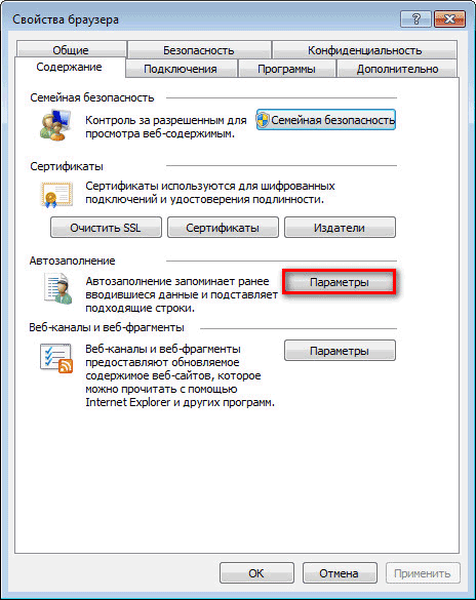
Chcete-li v okně „Možnosti automatického vyplňování“ vymazat všechna hesla uložená v prohlížeči, musíte kliknout na tlačítko „Odstranit protokol automatického vyplňování ...“.
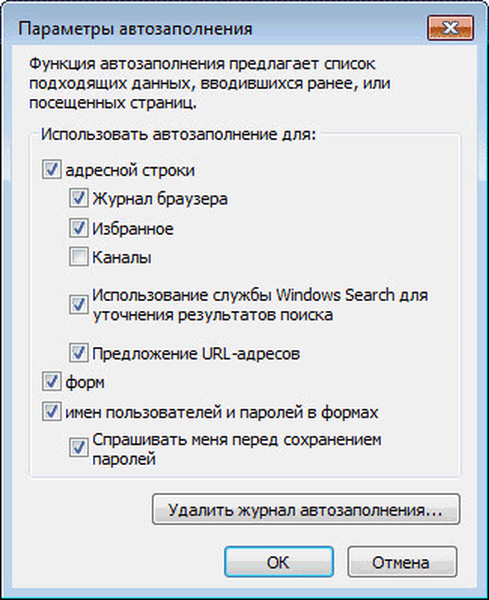
Poté se otevře okno „Smazat historii procházení“. V tomto okně zaškrtněte políčko „Hesla“ a poté klikněte na „Odstranit“.
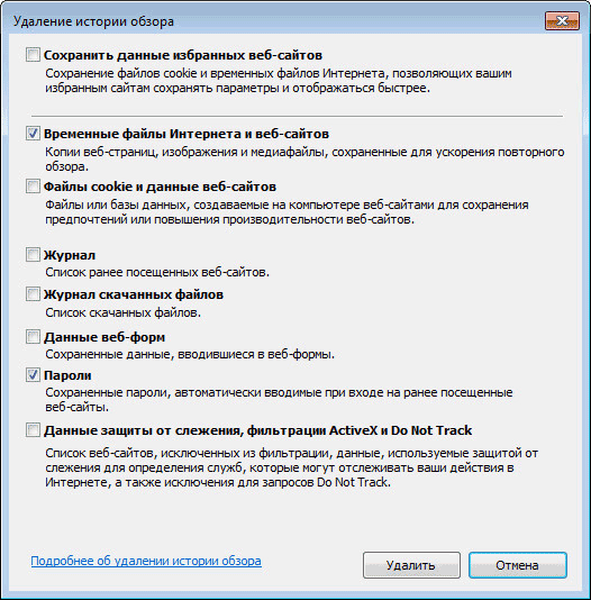
Poté budou všechna uložená hesla odstraněna z aplikace Internet Explorer.
Odstraňte uložená hesla z prohlížeče v CCleaner
Uložená hesla můžete z prohlížeče odstranit pomocí jednoho z programů pro čištění a optimalizaci počítače. Podívejme se, jak je to možné pomocí bezplatného programu CCleaner..
V okně programu CCleaner na kartě „Čištění“, v částech „Windows“ a „Aplikace“, musíte v těchto prohlížečích zaškrtnout políčka vedle „Cookies“ a „Uložená hesla“, odkud budete muset vymazat uložená hesla..
Po aktivaci položky „Uložená hesla“ se otevře okno s upozorněním, že při výběru této možnosti budou všechna uložená hesla ztracena.
Dále klikněte na tlačítko „Analýza“ v tomto okně programu a po jeho dokončení na tlačítko „Vyčištění“.
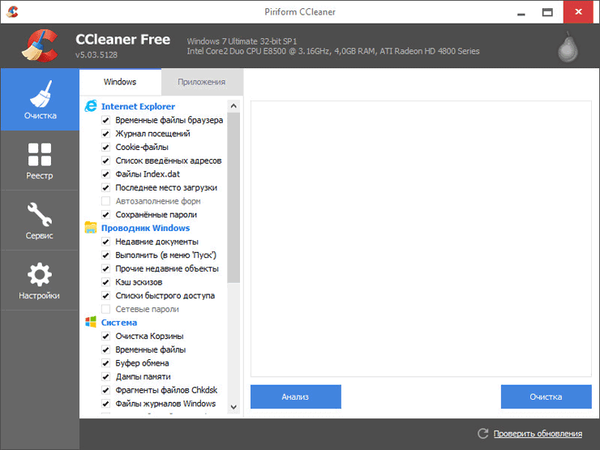
Po vyčištění v jednom prohlížeči nebo v několika prohlížečích budou v závislosti na vybraném nastavení všechna uložená hesla vymazána z vašeho počítače.
Závěry článku
Uložená hesla můžete vymazat z prohlížeče. To lze provést pomocí samotného prohlížeče nebo pomocí programu k čištění počítače. V závislosti na vybraném nastavení bude možné v prohlížeči vymazat všechna hesla najednou nebo smazat pouze jednotlivá uložená hesla.
Související publikace:- Auslogics Browser Care - údržba a správa prohlížeče
- Jak nainstalovat rozšíření Google Chrome pro Opera
- OKTools - stahování hudby od spolužáků
- Správce prohlížeče Yandex
- Atavi.com - vizuální záložky online











